마침내 길고긴 패키징 여정이 끝이 났다.
많은 문서들도 읽고 시도했었지만, 번번히 실패로 끝났고 ... 결국 Android Studio 새로 설치를 하면서 해결했다.
언리얼 공식문서도 읽고해봤지만 개발자 출신이 아닌 나는 너무 힘들었다.
해당 해결책은 UE 4.27에서도 잘 작동된다. (23.09.20)
이제 그 해결방법을 공유하고자 한다.
1. Android Studio 4.0 설치
https://developer.android.com/studio/archive?hl=ko
Android 스튜디오 다운로드 자료실 | Android Developers
이 페이지에는 Android 스튜디오 출시 관련 다운로드 자료실이 포함되어 있습니다.
developer.android.com
1) 해당 링크에 접속하여 Android 4.0을 다운로드 받는다.

- 자신의 환경에 맞는 것을 다운로드 받는다.
2) 실행파일 실행하여 다운로드 절차 진행 (언리얼 공식문서 참고)
https://docs.unrealengine.com/4.27/en-US/SharingAndReleasing/Mobile/Android/Setup/AndroidStudio/
- 해당 설치에서 중요한 점은 경로를 고치지 않는 것이다.
- 공식문서를 참조하여 [2. Setting Up Android Studio for First-Time Use]까지 진행한다.
3) Android용 Set up Command 설정
- [Configure 클릭] - SDK Manager 클릭

- Android 5.0 (Lollipop), Android 10.0+(R) 클릭

- 상단 탭 SDK Tools 클릭, Show Package Details 체크


- Android SDK Build - Tools 34 설정 : [30.0.3], [30.0.2], [29.0.2], [28.0.3] Check, 나머지는 Un-check

- NDK 설정 : [21.4.7075529], [21.1.6352462] Check
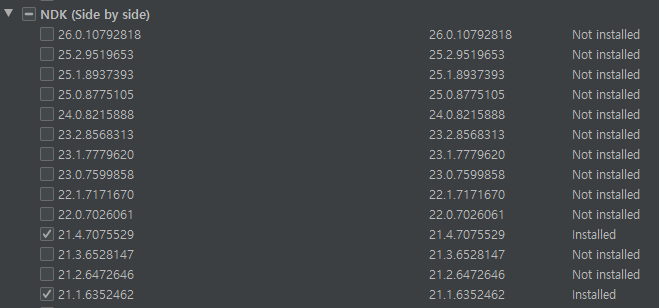
- Android SDK Command-Line Tools 설정 : 1.0 ~ 6.0까지 모두 선택 및 Check (7.0까지도 이상없을 수 있음)
- 23.09.27 추가) 해당 Command Line 세팅에서 오류가 발생 Android SDK Command line-Tools (latest) 혹은 7, 8 사용시 문제 해결

- CMake 설정, 기타 설정 : [3.10.2.4988404], Android Emulator, Android Emulator hypervisor driver, Android SDK Platform-Tools Check
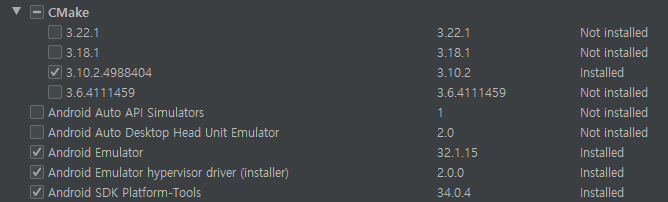
2. JAVA (JDK) 설치
- Java도 설치해주어야 한다. 버전 호환성에 대해 정확히는 모르나, 해당 패키징 진행 시 8u301 Version으로 진행했다.
https://www.oracle.com/kr/java/technologies/javase/javase8u211-later-archive-downloads.html
Java Archive Downloads - Java SE 8u211 and later | Oracle 대한민국
WARNING: These older versions of the JRE and JDK are provided to help developers debug issues in older systems. They are not updated with the latest security patches and are not recommended for use in production. These Java SE 8 update releases are provide
www.oracle.com
- 해당 링크에 접속하여 [Java SE Devlopment Kit 8u301]을 설치한다. (저는 윈도우 유저이므로 윈도우를 다운받고 설치)


- 파일을 실행시켜 설치를 완료한다.
- 파일이 해당 경로에 있는지 확인한다. [C:\Program Files\Java\jdk1.8.0_301]
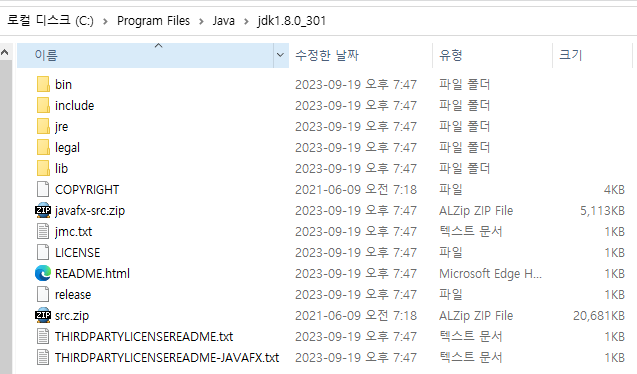
3. JDK 환경변수 설정
1) 설치된 JDK를 환경변수설정을 해주어야한다. 아래 이미지 처럼 접근한다.
[제어판] - [시스템] - [고급시스템설정] - [고급] - [환경변수] 클릭
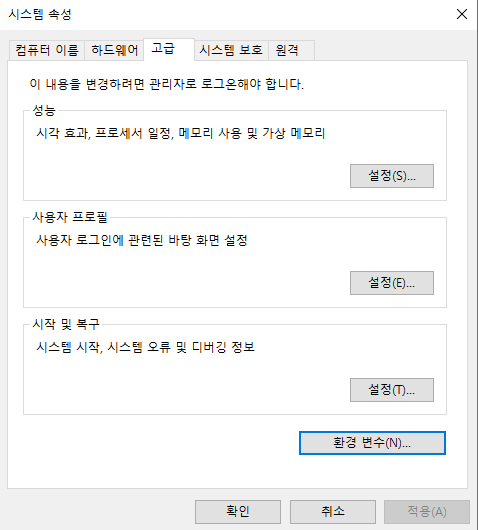
2) 여기서 JAVA_HOME이 있다면 편집을 누르면 되고 없으면 새로 만들기로 추가해야한다.
해당 경로는 Default 라면 아래 경로로 설정이 되어있을 것이다. (아니라면 확인이 필요)
C:\Program Files\Java\jdk1.8.0_3013) 해당 경로를 붙여 넣고 확인을 눌러 사용자 변수 편집을 진행한다.
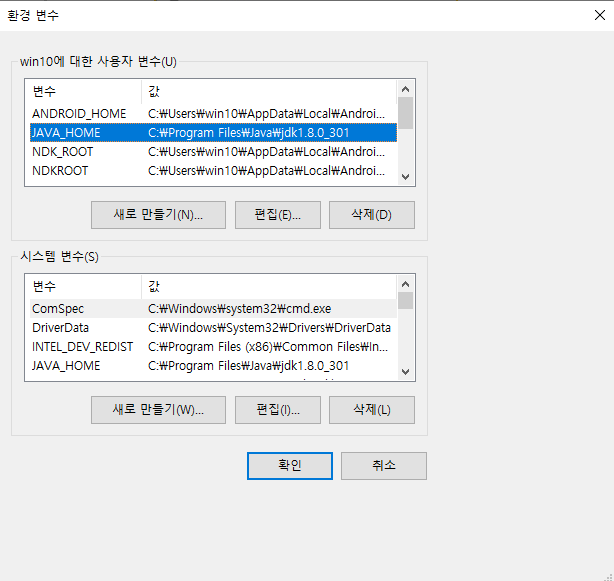
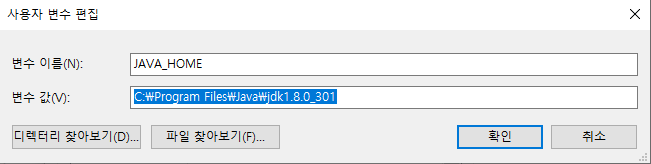
4) Path 변수를 클릭하고 편집을 누른다.
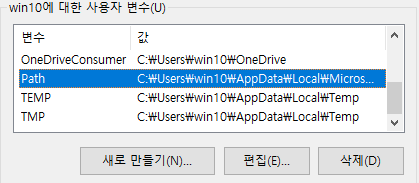
5) JDK 경로가 없다면 새로만들기를 눌러 위의 경로를 추가한다.
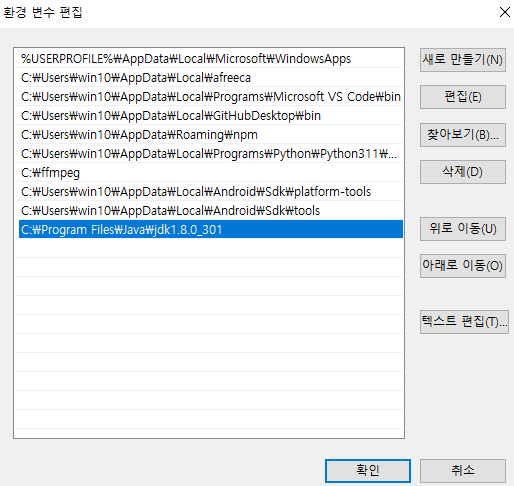
6) 밑에 시스템 변수도 위에 같은 작업을 반족한다.
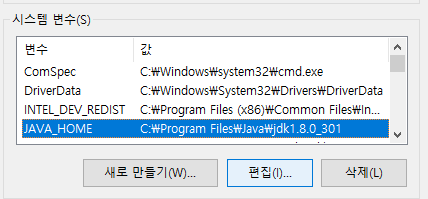
4. UE 버전 폴더 내에서 SetupAndroid.bat 클릭하기
C:\Program Files\Epic Games\UE_4.26\Engine\Extras\Android자신에 해당되는 파일 경로에 들어가서 SetupAndroid.bat을 클릭한다.
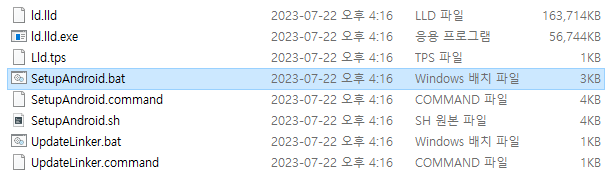
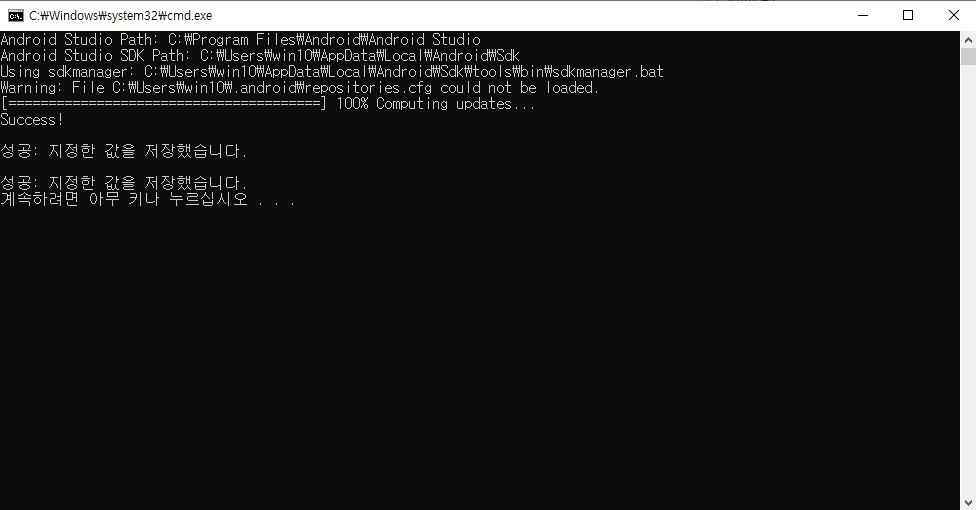
위에 이미지가 나오면 성공한 것이다.
5. Visual Studio Installer에서 언리얼 관련 설치
- 탐색 창에 Visual Studio Installer를 검색하고 수정 클릭

- 언리얼 관련 설치를 진행
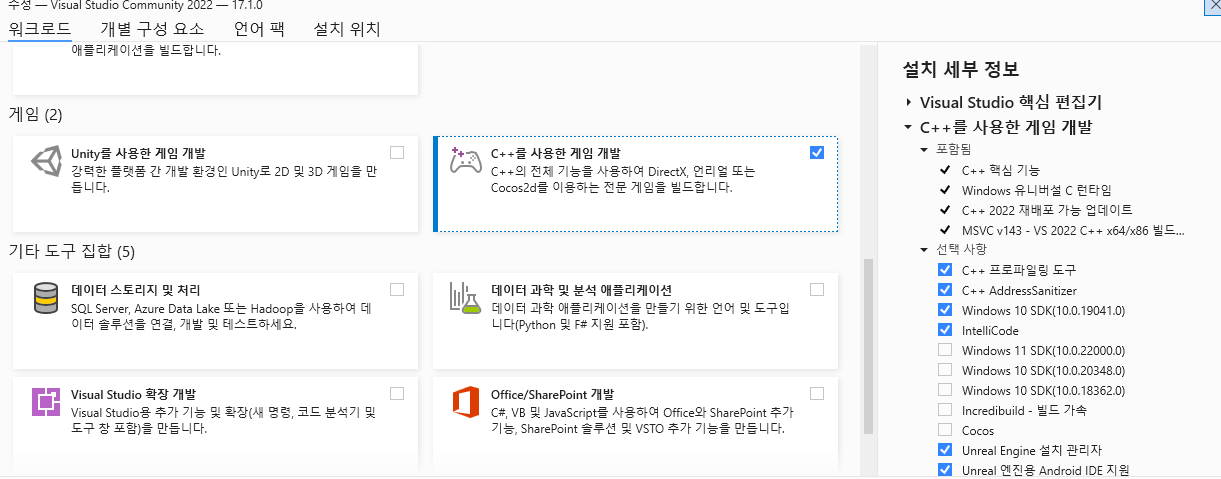
6. 언리얼 프로젝트 내 SDK, NDK, JDK 경로지정하기
- 패키징을 할 내 프로젝트 파일 Unreal Engine 실행 > Project Setting > Android SDK
- 경로를 SDK, NDK 설정
- 경로가 저와 다를 수 있으니 꼭 확인하셔야합니다. (아마 비슷한 위치에 있으니 확인하셔서 붙여넣으시면 됩니다.)
#SDK 경로
C:/Users/win10/AppData/Local/Android/Sdk
#NDK 경로
C:/Users/win10/AppData/Local/Android/Sdk/ndk/21.1.6352462
#JDK 경로
C:/Program Files/Java/jdk1.8.0_301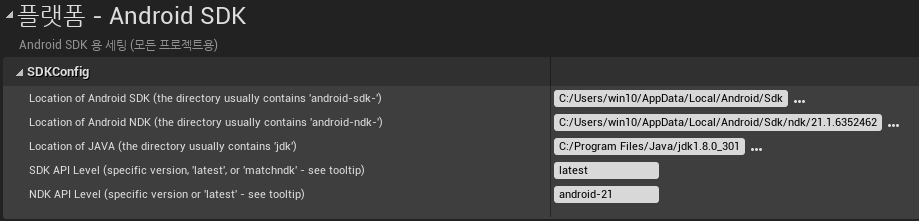
7. 패키징하기 !
- 끼얏호!
- 도움이 되셨다면 공감, 댓글 부탁드려요 :)
(23.09.22 추가)
해당 방법으로 패키징이 안되는 경우는 기존 안드로이드 파일이 남아있을 경우 때문에 발생할 수 있음.